一张张打开PNG图片查看起来真费劲,大多数人会选择将PNG图片转换为PDF,这样在查看图片时就方便多了。可是如何将PNG转换为PDF文件呢?让我们一起来看下PNG转换为PDF文件的教程。
一、首先,进入PDF转换器官方下载页面,将迅捷PDF转换器下载安装在我们的电脑上。
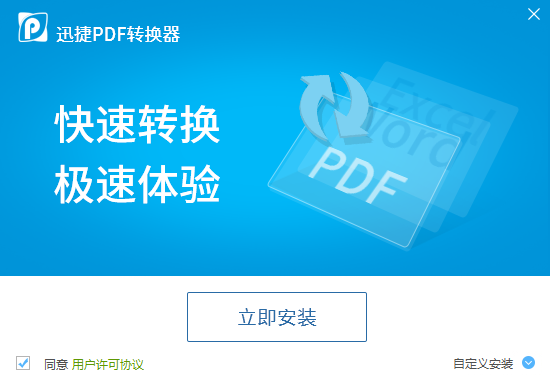
安装之后,打开软件,选择界面中“其他文件转换成PDF”选项中的“图片转PDF”。
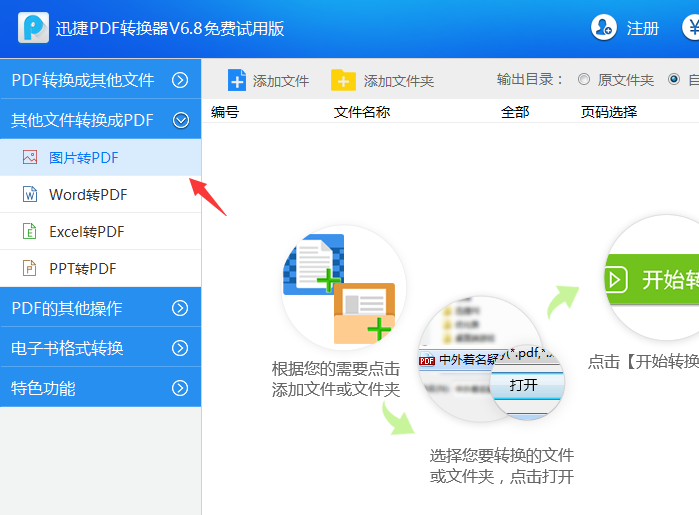
选择图片转PDF之后,点击界面上的“添加文件”按钮,将需要转换的图片文件添加到软件当中。
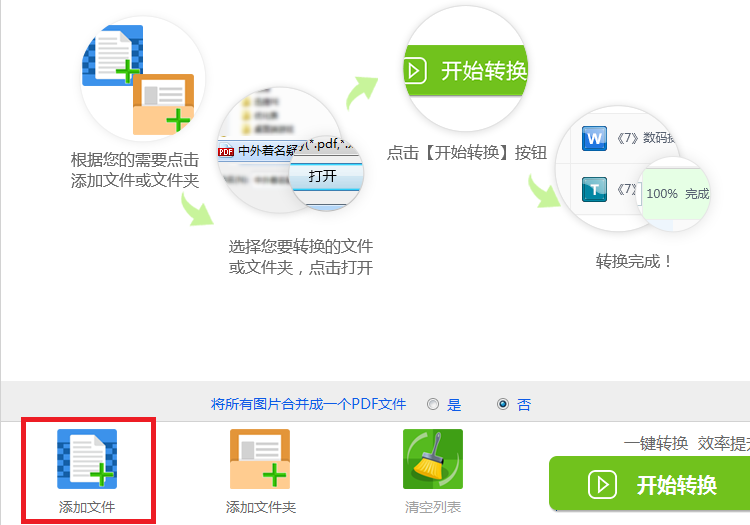
将文件添加至软件之后,界面右侧会出现添加文件的消息,粗略看一下即可,界面上方有一个输出目录的选项,就是转换之后的文件存储的位置,这里可以选择源文件夹,也可以自定义存储位置。而下方也有页码选择这一项,默认是全部,当然也可以通过点击它去设置需要转换的页码。
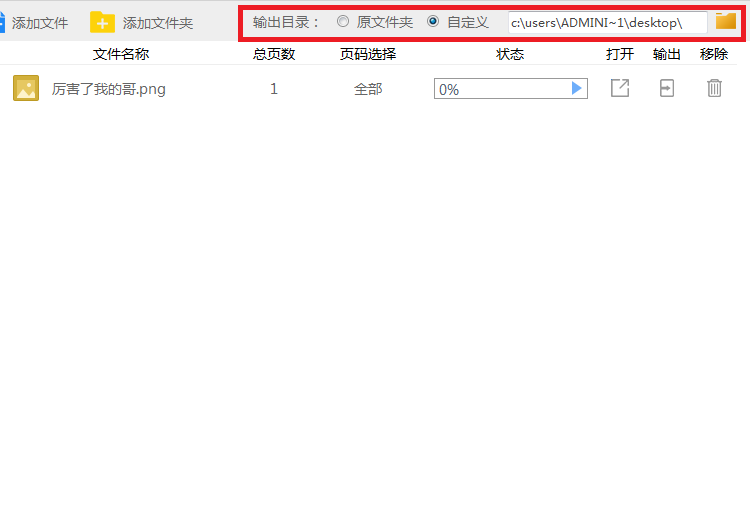
把文件位置设置好之后,点击界面右下方的“开始转换”按钮,这个时候界面上方状态栏下的进度条就会开始读数,等待转换状态为满格时%并且后方伴随一个“√”符号的时候, 表明需要转换的文件转换成功了。之后就可以去文件存储的位置查看转换结果了。
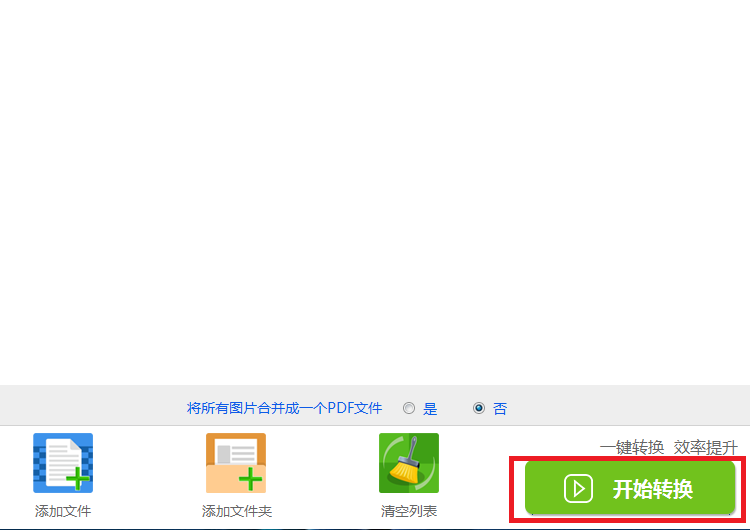
简单的几个步骤,就可以将PNG文件转换为我们需要的PDF文件,而且转换效果出色,有了迅捷PDF转换器之后,就再也不用怕各种文件之间的转换了。
延伸阅读:迅捷PDF分割合并工具怎么用
迅捷PDF转换器除了将文件进行转换外,还可以完成PDF分割、合并、压缩等,想要知道如何操作,可前往延伸阅读。

